干净卸载Windows的Node.js环境的方法
本文介绍在Windows电脑中,彻底删除Node.js环境的方法。
在之前的文章Windows系统下载、部署Node.js与npm环境的方法(https://blog.csdn.net/zhebushibiaoshifu/article/details/144810076)中,我们介绍过在Windows电脑中,安装Node.js环境与npm包管理工具的方法;而在这篇文章中,我们进一步介绍一下彻底、干净卸载Node.js环境(以及npm)的方法。
首先,我们需要找到并打开自己电脑上,Node.js环境的安装路径。如果大家明确自己Node.js环境的安装位置,那就可以不看接下来的前几个步骤;但如果大家不记得(或者不确定)自己电脑目前Node.js环境的具体安装位置,那么就可以用接下来的方法查找、打开这个路径。
同时按下Windows徽标键与R键,并在其中输入cmd,如下图所示。
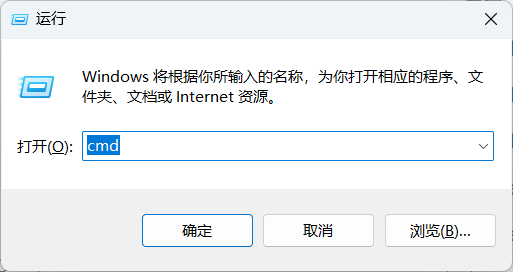
随后,在弹出的命令行窗口中,输入如下代码,这个代码就是让我们查看Node.js环境的安装路径的。
where node
执行上述代码,如下图所示。可以看到,列出的路径,就是我们电脑中Node.js环境的安装路径。
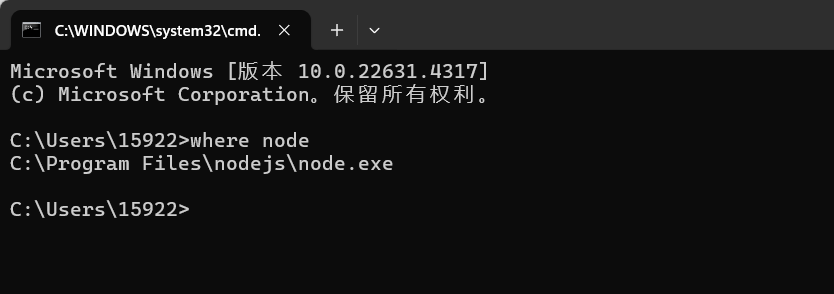
接下来,我们在资源管理器中,打开上述路径,如下图所示。这里还需要注意,如果大家当初将npm的缓存文件夹与全局文件夹(在我这里,就是下图中的node_cache与node_global文件夹)放在了这个Node.js环境的安装路径中,那就继续往后看本文即可;但如果大家当初没有放在这里,那么则还需要手动找到这2个文件夹的路径,并也将其打开。
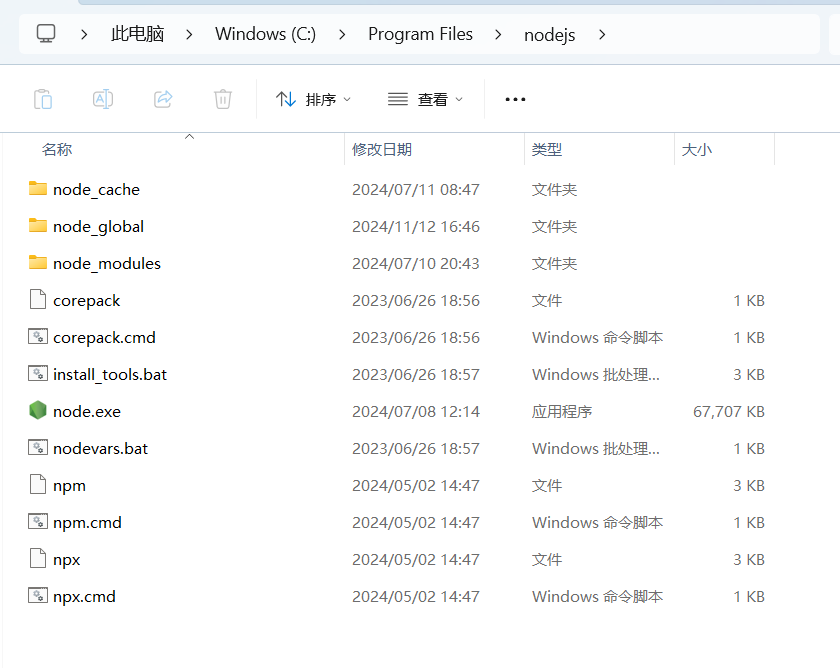
打开上述的路径后,暂时不要对文件夹做任何操作,先将这个界面放在一边就可以。
随后,打开电脑的控制面板。我这里就直接在开始菜单中,输入控制面板这个关键字,来将其打开。
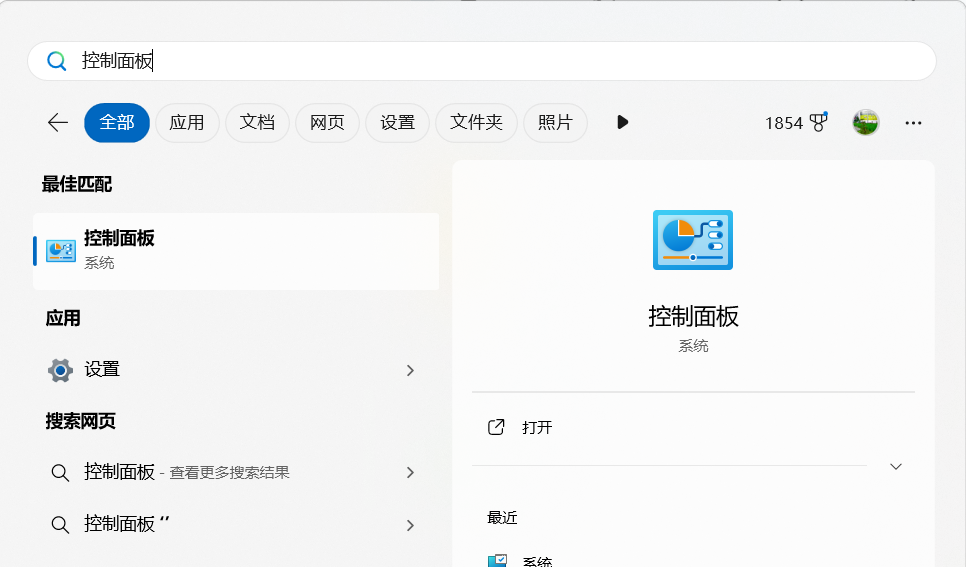
随后,选择“卸载程序”,如下图所示。
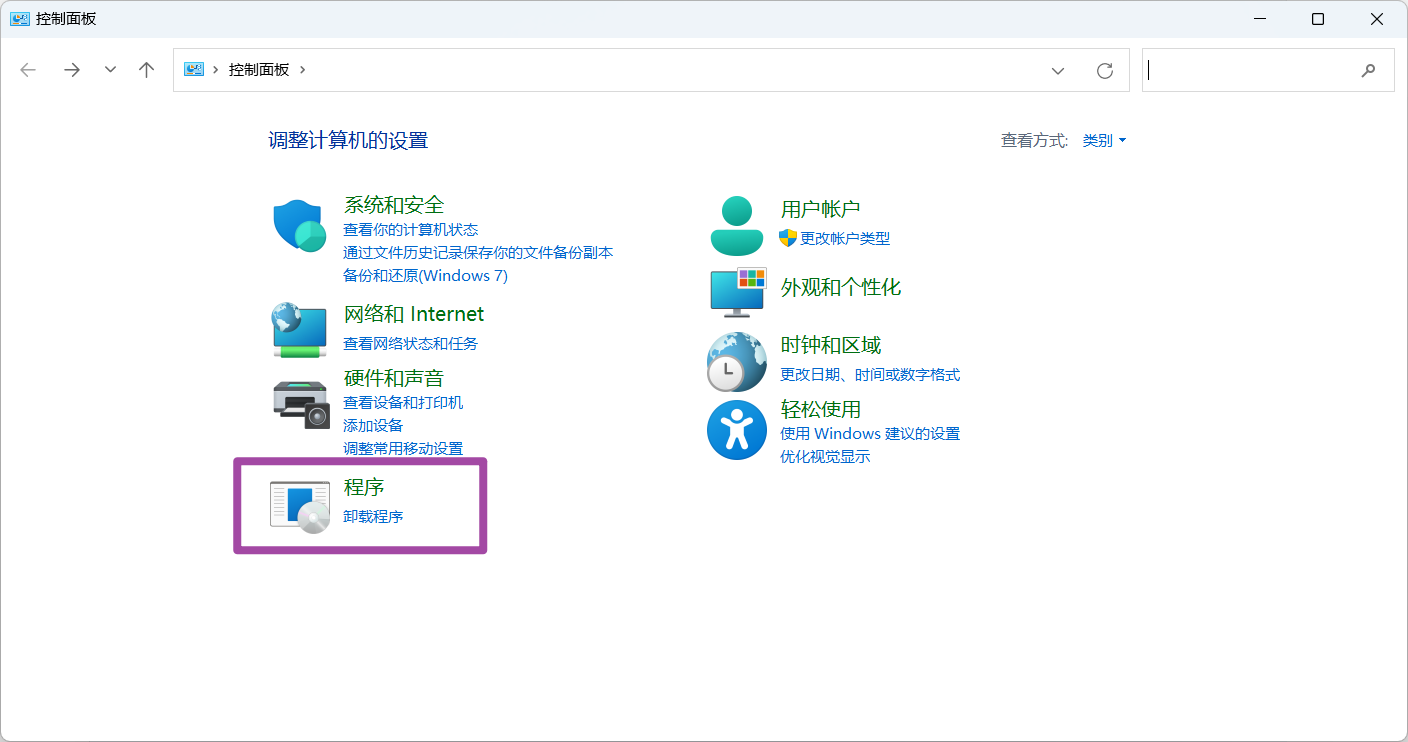
接下来,在弹出的“程序和功能”窗口中,找到Node.js,如下图所示。
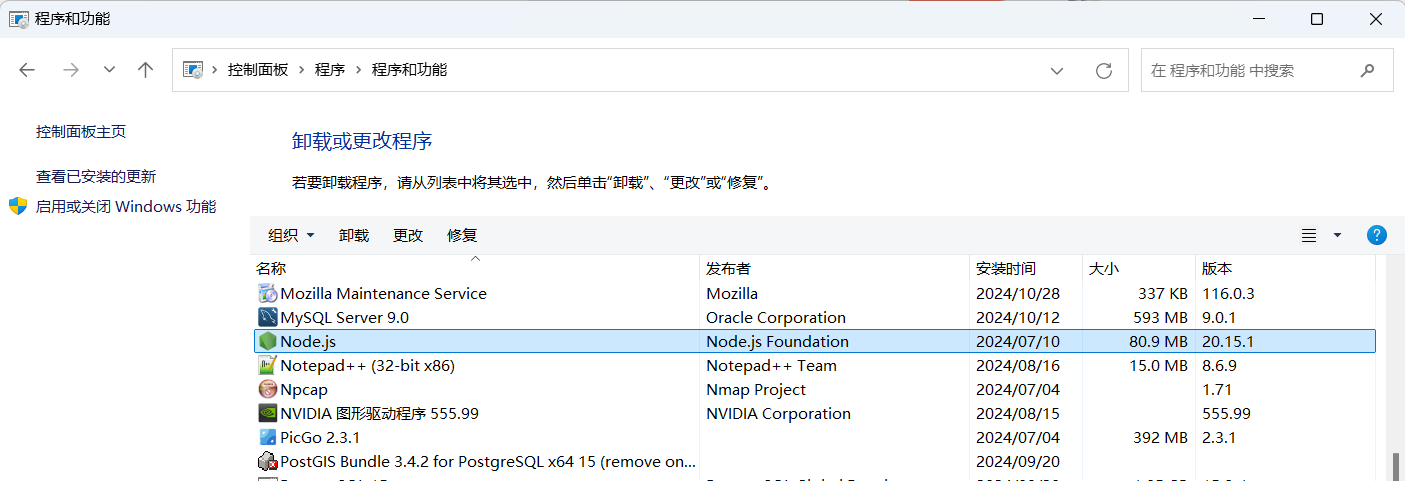
在其上右键,并选择“卸载”即可。
此时,会弹出一个Node.js环境的卸载界面,按照其提示逐步操作,即可将Node.js环境卸载。我这里当初忘记截图了,所以就不再放图片了。
但是,仅用这个Node.js官方的卸载工具,并不能将当初安装Node.js环境时我们手动创建的文件夹(例如前文提到的node_cache与node_global文件夹)一并删除;所以,大家就需要回到前文中我们打开的Node.js环境的安装文件夹,将其中剩余的文件和文件夹都删除。此外,如果像前面提到的,如果大家当初将npm的缓存文件夹与全局文件夹放在了其他位置,那就需要找到对应路径,并将对应文件夹删除。
至此,大功告成。
欢迎关注:疯狂学习GIS
原文地址:https://blog.csdn.net/zhebushibiaoshifu/article/details/145097336
免责声明:本站文章内容转载自网络资源,如侵犯了原著者的合法权益,可联系本站删除。更多内容请关注自学内容网(zxcms.com)!
